Todos nós já escrevemos aplicativos que facilitam a vida. Não para pedir, mas apenas para si mesmo. Cadernos, programas de contabilidade financeira, um conjunto de cartões para aprender uma língua estrangeira - mas você tem boas idéias em sua vida? E seria ótimo ter acesso a esse programa não apenas do seu computador, mas também de um programa que funcione! E depois compartilhe com seus amigos seu maravilhoso programa!
Está tudo bem se, digamos, você for um programador PHP - serviços de hospedagem marítima baratos e até gratuitos.
E se você é um programador Java? A hospedagem pronta para o Tomcat não é barata, e se você também tiver vários desses programas, o desejo de compartilhá-los com os amigos custará um centavo.
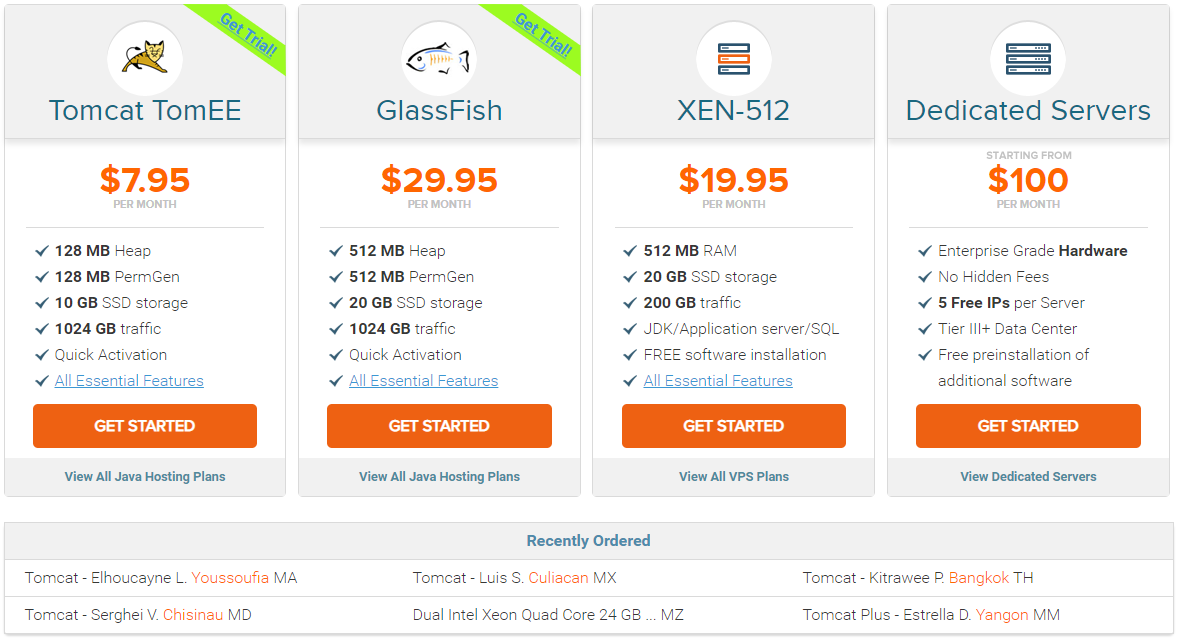
O que fazer?
O Google nos ajudará ...
Para a seguinte receita, precisaremos de:
- IntelliJ Idea - 1 pc (você pode usar o Eclipse, mas, no trabalho, nossa equipe trabalha com o Idea e, de alguma forma, estou mais familiarizado com o Idea)
- Conta do Google - diga seu e-mail do Gmail
- Acesso à Internet - para baixar o plug-in Cloud Code e fazer upload de seu aplicativo na nuvem
- Nome, endereço, telefone, número de cartão de crédito ou débito. Mas não se preocupe, um centavo não será deduzido deste cartão.
- Cerca de 15 minutos
Então vamos lá!
Inicie o Idea, selecione Ctrl-Alt-S> Plugins. Procurando por Cloud Code do Google Cloud

Instalar, redescobrir o Idea
Se você tem um novo projeto, apenas ao criar um projeto, selecionamos o suporte para o Google App Engine Standard (por que o padrão? Como ainda é flexível, mas ele não existe de graça, e geralmente é mais caro).

Se o programa que você já escreveu, vá para Ferramentas> Código da nuvem> App Engine> Adicionar suporte ao App Engine> Google App Engine Standard.
Em seguida, gostaríamos de testar o aplicativo em nosso computador.
Para fazer isso, baixe e instale o Google Cloud SDK . De fato, a própria Idea pode gerenciar o SDK do Google Cloud - faça o download e instale a versão mais recente, registre todas as variáveis do sistema etc. Para fazer isso, em Configurações> Outras configurações> Código da nuvem> Cloud SDK, selecione "Permitir que o plug-in gerencie e instale o Cloud SDK". Mas minha escolha foi baixar e instalar manualmente.
Então, precisamos escolher o que exatamente será derramado na nuvem (ou depurado localmente). Ou seja, para criar um artefato. Vá para Ctrl-Alt-Shift-S> Artefatos> +> Aplicativo da Web explodido e selecione quais módulos irão para o nosso aplicativo
Continuando com a configuração da depuração no host local.
Adicione uma nova configuração Run-Debug. Modelo selecione Servidor local padrão do Google App Engine. E a única configuração que precisa ser alterada é o Artefato a ser implementado - selecione o artefato criado na etapa anterior. Se a lista suspensa estiver vazia, você esqueceu de criar um artefato para seu aplicativo ou seu tipo não é Aplicativo Web Explodido, mas algum outro tipo. Você também pode alterar a porta. Se você tiver outros aplicativos em execução no 8080, os aplicativos em nuvem poderão ser depurados, por exemplo, no 8888.
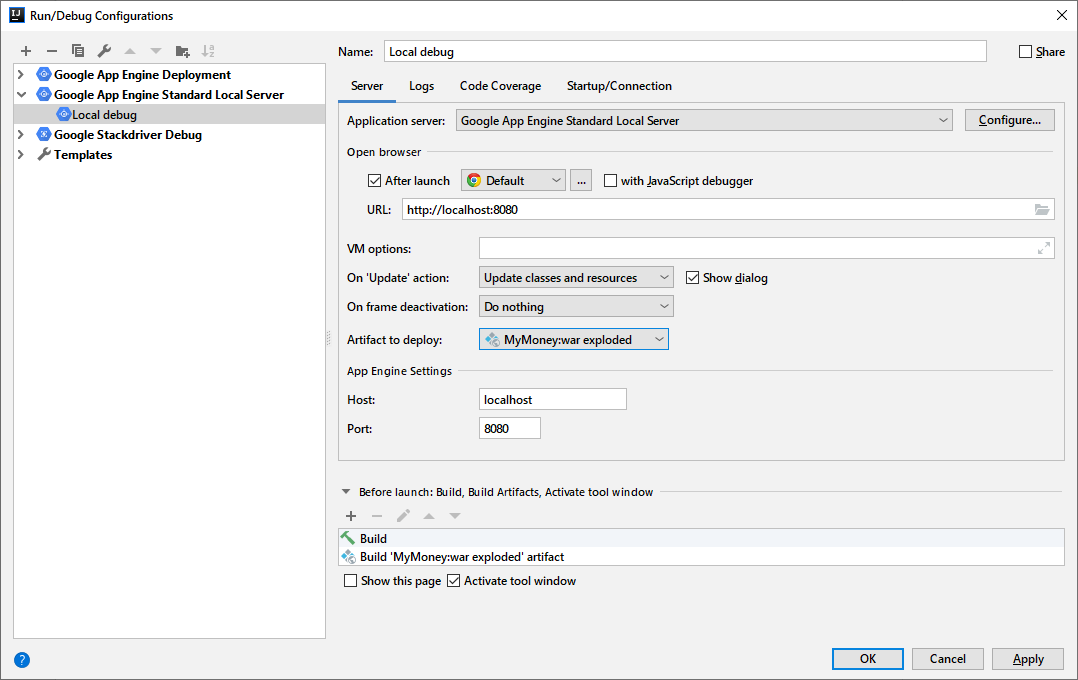
Salve, corra. O aplicativo aparecerá no seu navegador em localhost : 8080 (ou 8888). Se o programa tropeçar em um ponto de interrupção, o Idea se ativará e se arrastará por todas as outras janelas.
A propósito, os pontos de interrupção podem ser configurados não apenas nas classes Java (servlets e outras partes do servidor), mas também nas páginas jsp. A depuração será interrompida sempre que o navegador solicitar esta página
Ótimo! Localmente, tudo funciona, é hora de fazer o upload para o servidor!
Entramos em nossa conta do Google e acessamos o Google Cloud Console . Na parte superior da janela, aparecerá uma proposta para ativar a avaliação e receber US $ 300 pelo uso de vários serviços em nuvem. Esses US $ 300 são válidos por exatamente um ano, se você não os esgotar há um ano (e provavelmente você não os esgotará. Por exemplo, um aplicativo com 60 usuários ativos regulares, cada um com um espaço de nome separado no DataStore com uma dúzia de tabelas em cada um - tudo custa cerca de US $ 4 por mês). Portanto, se você não usar esses US $ 300, em um ano eles desaparecerão.

Quando você ativa a avaliação, o Google solicita todos os dados - nome, endereço, número de telefone e número do cartão de crédito ou débito. Além disso, na janela de informações, eles garantem que não removerão um centavo do cartão, a menos que você se inscreva manualmente em uma conta paga. Eles explicam isso verificando se você não é um robô. De fato, isso é feito para facilitar a assinatura de serviços pagos posteriormente. Se você decidir comprar um serviço, e aqui o Google solicitar um número de cartão de crédito, você pensará três vezes: "Preciso deste serviço?" E se você já possui informações de cartão de crédito, a compra é mais fácil - clicou em um botão, confirmou - e agora você já está cadastrado!
Mas esta é toda a letra. Em seguida, precisamos criar um projeto GCP. Um projeto não é necessariamente um programa separado. Você pode distribuir centenas de programas do mesmo projeto. Um projeto no GCP é mais uma direção, uma esfera de trabalho. Na figura acima, o projeto é chamado de Projeto API
Voltamos à idéia. Vá para Configurações de execução / depuração novamente, mas desta vez selecione o modelo de implantação do Google App Engine. Aqui, as configurações geralmente são mínimas. Você precisa selecionar apenas o artefato na linha de Implantação e o projeto criado na etapa anterior do GCP. Se for sua primeira vez, o Idea solicitará que você faça login na sua conta do Google.
Parece que tudo isso? Mas não. O fato é que o App Engine associa seu aplicativo a um servidor virtual. E esse servidor deve estar localizado em um ou outro servidor físico do Google - a chamada zona. No total, o Google tem 20 regiões e 61 zonas. Geralmente, é melhor escolher a zona mais próxima dos seus clientes - os links dentro de uma zona abrem muito mais rapidamente do que os links entre as zonas
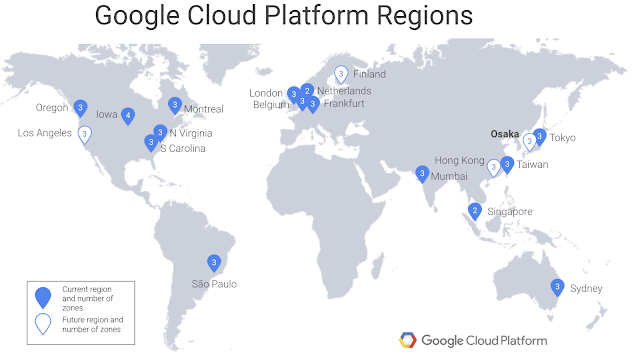
Depois que tudo estiver configurado, você poderá começar a carregar o aplicativo no servidor. Formalmente, também precisaríamos criar um arquivo app.yaml com parâmetros para o App Engine. De fato, o plug-in do Cloud Tools facilita essa tarefa para nós e gera um app.yaml padrão automaticamente.
Quando carregamos o aplicativo na nuvem pela primeira vez, isso pode levar um longo tempo, porque o Idea carrega todos os arquivos necessários para o servidor. Posteriormente, ele fará o upload apenas de arquivos modificados e tudo será um ano mais rápido.
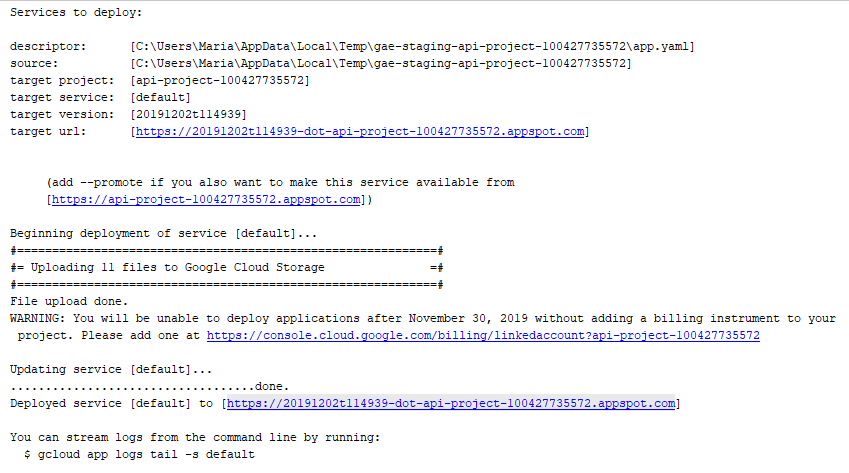
Quando todo o processo estiver concluído, seu projeto estará disponível para o mundo inteiro através de um link gerado automaticamente, terminando em .appspot.com.
Parabéns! Você está online!